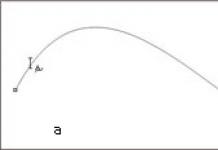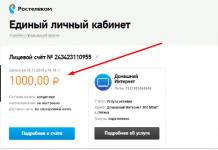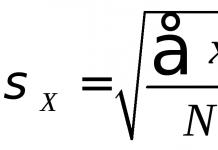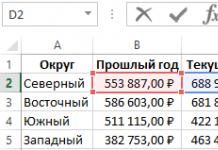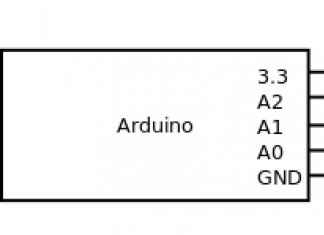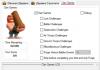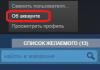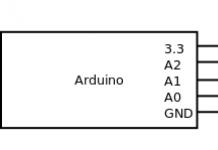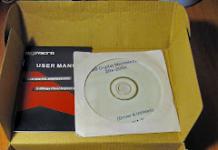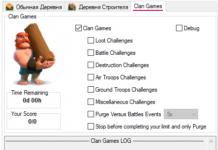Колкото по-близо е август, толкова по-малко е хладно - това е факт. Бедният алуминиев Air има всички шансове да стане Fire, а MacBook Pro може да се превърне в кафемашина. Особено ако обичате да слагате любимия си лаптоп в скута си, на одеяло, да го претоварвате с енергоемки програми - изобщо не го уважавате, като цяло. Да си спомним и за онези, които отдавна са забравили какво е лаптоп, свързали са мишка и клавиатура към любимеца си и са го оставили да събира прах на масата. Как да охладите своя MacBook, за да не прегрее през тази гореща вълна през 2012 г.?
Ако съберете всички фактори, които допринасят за прегряването на вашия MacBook, на едно място наведнъж, можете да размразите пилето с вашия лаптоп. За да разрешим проблема, се обърнахме към специалисти, експерти, с които вече обсъдихме възможността за оборудване на MacBook Pro и . Помогна ми да разбера проблема Денис Щеглов(deepapple.com) и Иван Мерещенко(macfix.ru). По-долу ще намерите списък с това как можете да охладите вашия лаптоп и как е най-добре да не го охлаждате.
Денис Шчеглов уточнява, че много от въпросите, които „изстъргахме“ от дъното на интернет „са адресирани към потребителите, но не и към професионалните инженери. Всеки сам решава как да охлади бук, няма конкретни препоръки. Основното нещо е да използвате здравия разум и ръководството за потребителя.
И така, какво е „разрешено“ и какво не е позволено?
1. Инсталирайте лаптопа върху мека повърхност: наколенки, одеяло, стол. Това предотвратява изтичането на топлина и правилната циркулация на въздуха, което допринася за прегряване.
2. носилкаработно пространство около лаптопа, като по този начин насърчава лошата циркулация на въздуха и натрупването на армии от прахови частици.
3. Дръжте лаптоп до климатик. Въпреки че този метод изглежда много разумен, съществува висок риск от кондензация. Това е сравнимо с наливането на чай, бира, мохито или нещо друго, което ви предпазва от прегряване.
4. Използвайте кофро-калъфи като "спек» (spek-case), тъй като топлината ще се разсейва към дъното на кутията.
5. Използвайте лед, азот и други замразени материали. Александър Мерещченко обяснява това, като казва, че при сглобяването на дънни платки инженерите използват безоловна спойка. Той е крехък и не понася високи температурни промени. Повредете дънната платка и вече няма да се налага да охлаждате лаптопа.
6. Използвайте прахосмукачкадиректно за отстраняване на прах, тъй като крехките компоненти могат да се повредят. Почистете праха с четка и след това го съберете с прахосмукачка. 
„Lzya“ (очевидни неща, които могат да спасят вашия MacBook):
1. Използвайте метална маса(неръждаема стомана, алуминий).
2. Запазете MacBook по-близо до вентилатора(и си помогнете).
3. Използвайте охладител за лаптопс разстояние от 1-2 см за циркулация на въздуха. Този метод не е особено ефективен, тъй като дъното на лаптопа е алуминиево и няма изход за охладителя.
4. Избягвайте излагане на слънчева светлинана корпуса на лаптопа.
5. Редовно избършете праха.
6. Ако нямате специална охлаждаща подложка, можете да поставите прасе под гърба на вашия MacBook Книга, например за увеличаване на въздушния поток.
7. Периодично изключиMacBookза намаляване на температурата. Diablo 3 може да почака.
Не забравяйте, че за един лаптоп топлината е зло. Надяваме се, че тези съвети ще ви помогнат да спасите вашия MacBook от прегряване.
P.S. MacFixлюбезно представи на читателите на сайта промоция за ремонт на охладителната система. За вас подмяната на термопаста и ремонтът на охладителната система с немска термична паста Keretherm kp92 ще струва само 2000 рубли в MacFix.ru (вместо 3000-3500 рубли). Нека го оправим!
Добър ден, реших да ви кажа защо Macbook се нагрява и да дам някои съвети, за да избегнете проблеми в бъдеще и нищо да не пречи на работата ви удобно.
1. Основната причина, поради която принципно MacBook-ите „обичат“ да се нагряват много, е монолитният корпус без технологични отвори за всмукване на въздух на задната повърхност на лаптопа. Това се прави в полза на стилния дизайн, който толкова обичаме. Въздухът се поема от дясната страна през два тесни отвора и се изпуска чрез специален вентилационен отвор в задния край на MacBook, на мястото, където е прикрепен екранът. Решението на този проблем е просто. Купете охлаждаща подложка с два или повече охладителя, за да охладите равномерно долната повърхност на лаптопа. Ако бюджетът не позволява, просто поставете Macbook, например, върху кибритени кутии, така че да има свободно пространство между дъното и повърхността, върху която стои.

2. Потребители, които познавам, често ми задават въпроса: „Защо моят MacBook се нагрява при ниско натоварване?“ Моят отговор е: това е натрупване на прах в корпуса и в охладителната система. Натрупаният прах по вътрешните платки причинява силно нагряване на всички елементи, а прахът в охладителната система пречи на отвеждането на излишната топлина от вече прекомерно прегрятите елементи на вашето устройство. Решението на пръв поглед е просто, но изисква умение да отворите долния капак и внимателно да почистите праха от всички елементи и охладители. Ако вашият Macbook все още е в гаранция, тогава е по-добре да го занесете в оторизиран сервизен център, за да не го загубите.

3. Има още една причина, поради която MacBook се нагрява. Една от основните идеологии на Apple при проектирането на лаптоп е не само неговият лаконичен дизайн и компактност, но и тихата работа. Поради това вентилаторите работят до последната минута на ниска скорост от 2000 RPM (оборота в минута). Те ускоряват до максимална скорост само когато можете да стоплите ръцете си върху тялото на устройството в зимния студ. Решението този път е по-сложно, но с нужното желание можете лесно да овладеете всичко. Трябва да изтеглите една от многото програми на Macbook, например smcFanControl. Той е лесен за използване и безплатен. Винаги ще можете да видите температурата на централния процесор и в подходящия момент сами да увеличите оборотите.

4. Последната причина, поради която Macbook се нагрява много, е голямото натоварване на процесора и видеокартата. При работа с „мощни“ програми, които натоварват хардуера, като редактиране на видео и компютърни игри, се генерира голямо количество топлина и в резултат на това цялата система се нагрява. За да изгладите последствията, използвайте всички съвети, които изброих по-горе. Също така помага в такива случаи да инсталирате допълнителна RAM, например два 8 GB стика. Това намалява броя на достъпите до твърдия диск или SSD и съответно силното нагряване.

Като бонус ще ви кажа друг начин да намалите температурата на централния процесор с около 10 градуса. Въпросът е да нулирате контролера за управление на системата (SMC). Правете тази процедура не повече от веднъж месечно. Просто изключете Magic Safe (щепсел за зареждане), изключете MacBook, поставете обратно Magic Safe и натиснете едновременно Shift + Control + Option + бутона за захранване на лаптопа за няколко секунди. В този случай, когато натиснете тези клавиши, индикаторът ще мига в зелено, но Macbook няма да се включи.
В случай, че зеленият индикатор е включен, цветът на индикатора няма да се промени. Натиснете бутона за захранване - системата ще се зареди, след което просто се насладете на резултата.
В заключение бих ви посъветвал винаги да актуализирате до най-новата версия на системата. Сега знаете защо вашият MacBook е шумен и горещ.
Заден план:
Инсталирах актуализацията 10.5.8.
Дадох MacBook (MB 404.4GB RAM) на моята приятелка за два дни, след като ми го върнах го забелязах и започна да загрява.
Това никога не се беше случвало, разбира се, когато изпълнявах някаква ресурсоемка задача, разбира се, се затопляше и понякога издаваше шум от охладителите, дори ми харесваше.
Когато в тези моменти пишех нещо на клавиатурата, усещах
колко приятно усещането беше, че клавиатурата беше студена от всички страни.
проблеми:
Сега проблемът е, че лявата страна на клавиатурата става гореща, доста гореща, но
в същото време десният е студен, както обикновено. В същото време Mac започна понякога да „мисли“, това не можеше да се каже за него преди: 4GB RAM беше инсталиран.
При свързване на адаптера на Yota чрез usbhub, той показа екрана на смъртта няколко пъти, докато Parallels работи.
Нулирах PRAM, преинсталирах системата от 0.10.5.6 -> комбо 10.5.8-> последни актуализации.
И все още имам такива хемороиди, които са доста неприятни.
Актуализиран софтуер Parallels и Little Snitch, които са оптимизирани за 10.6.
Ксати си помисли, може би затова са започнали задръстванията
Мислех си, че може би просто трябва да се почисти, независимо колко е живял при мен от година.
РЕШЕНИЯ:
Прочетох ru_mac, за да намеря възможно решение на проблема.
решение за повреди
Пише, че си заслужава почистването.
Написано е как се разглобява
разглобете подобен модел
Стъпки 12 и 13 обаче ме плашат, защото трябва да разкача кабелите, а освен това нямам правилните инструменти, които вероятно ще трябва да купя, но не са лесни за намиране.
Препоръчително е дискът да може да бъде закупен тази седмица, до петък.
PS: Ако нямате какво да пишете по темата, защо да флудите (вече изтрих 4 коментара!)
Това не е БАШ, дето всеки маниак си пише каквото му хрумне.
UPD: инсталиран smcFanControl, нищо не се промени.
Температурата е 60-71 градуса, когато видеото се кодира.
Всичко е наред.
Смешното е, че "онова място" започна да издухва с повишаване на температурата, т.е. на теория всичко беше добре, но не беше така (
И най-лошото е, че котела все още е разположен вдясно, какво може да се затопли там?
Относно винта, за моя бук 2.5" широк х 9.5 мм и това е. Най-вероятно ще е WD, въпреки че ми се оплакваха, че са шумни.
С пасивно охлаждане - отделят топлина по време на работа и няма спасение от нея. Това е съвсем нормално, стига температурата да е в допустимите граници. Но ако чуете шума на охладителя, работещ на пълна скорост, и ръцете ви започнат да горят върху нагрятия корпус, време е да направите нещо.
Лаптопите са предимно податливи на прегряване (поради тяхната преносимост), но това също не е чуждо на моноблоковете и настолните компютри. Така че нашите съвети ще бъдат полезни за всички производители на мак без изключение.
Защо моят Mac прегрява?
Преди да започнем да се занимаваме с прегряването, трябва да разберем неговата същност. Причините за повишеното нагряване могат да бъдат различни, но в случая с компютрите на Apple обикновено се дължи на твърде плътно разположение на вътрешните компоненти поради компактността и лекотата на устройствата. Въпреки че енергийната ефективност се подобрява всяка година, когато голям брой компоненти са разположени в малък пакет, генерирането на топлина неизбежно се увеличава. Ако не обърнете внимание на повишената температура, с течение на времето това ще се отрази на живота на батерията и може да доведе до повреда на други компоненти, като например видео чипа.
Как да избегнем прегряване
Проверете ресурсоемките приложения
Приложенията, които отнемат ресурсите на вашия Mac, са една от най-големите причини за прегряване. Понякога приложенията замръзват или се сриват, като използват максимално процесора и в резултат на това причиняват повишено генериране на топлина. Можете да намерите замразени и ресурсоемки приложения чрез „Системно наблюдение“: всички процеси, които консумират повече от 70% от мощността на процесора, се класифицират като „лакоми“. Ако това не е основният инструмент, с който работите в момента, например Final Cut Pro, който изобразява проекта, тогава е по-добре да прекратите процеса. И ресурсите ще бъдат освободени и Mac няма да загрява толкова много.
Контролирайте температурата
Следенето на температурата е много важно, ако това не е първият път, когато забелязвате рева на охладители и сте изгорили коленете си с „горещ“ алуминиев корпус. Можете да се ръководите от тези признаци (скорост на охладителя и нагряване на кутията), но е по-добре да използвате специален инструмент за наблюдение.
Една от най-добрите помощни програми за профили е iStat Menus 5. Осигурява най-подробен мониторинг на всички параметри на системата, включително температура от всички инсталирани сензори. Освен това може да се използва за регулиране на скоростите на охладителя, както и да разбере кои приложения натоварват процесора.
Поставете своя Mac върху твърда повърхност
Изглежда банален съвет, но много хора все още го пренебрегват. Работата в леглото или с меки възглавници на дивана почти сигурно ще доведе до повишена топлина в зависимост от интензивността на вашата работа. Това се случва, защото вентилационните отвори са блокирани и естествената циркулация на въздуха около корпуса на Mac, който е и голям допълнителен радиатор, който разсейва топлината, е нарушена.
Ето защо, ако не е възможно да работите на бюро, опитайте се да поставите компютъра върху твърда повърхност. В леглото можете да използвате специална стойка, маса или просто голяма книга, поставена върху възглавницата.
Избягвайте източници на топлина и лоша вентилация
Предишният съвет се отнасяше за собствениците на MacBook, а този е адресиран до собствениците на iMac и Mac Pro. Някои потребители не придават значение на правилното местоположение на своите настолни компютри, но напразно. Например вашият iMac не трябва да се приближава твърде близо до стена, тъй като това ще наруши естествената вентилация. Mac Pro не трябва да се крие под маса или в тесни ниши на рафтове. Няма нужда да поставяте компютри близо до радиатори, камини или друг източник на топлина. Освен това не препоръчваме да използвате вашия Mac в райони с температури над 35°C.
Не забравяйте за превенцията
Без значение колко чиста е вашата стая или офис, все още има прах, който се натрупва в охладителната система на вашия Mac. Ето защо е много важно редовно да почиствате праха - особено ако често работите в движение - и да сменяте термопастата. Ако не направите това, прахът в крайна сметка ще запуши пукнатините на радиатора на термичния интерфейс (или дори вентилационните отвори) и вашият Mac ще се превърне в шумна печка, което няма да се окаже добре нито за вас, нито за него.
Можете да почистите праха по вентилационните отвори с мека четка или прахосмукачка, като първо намалите скоростта й до минимум. Около веднъж годишно вашият Mac може да се възползва от почистване чрез разглобяване или поне премахване на капака.
Бонус
„Съветите са добри“, казвате вие, „но с тях всичко е ясно.“ Какво трябва да направя, ако моят Mac се нагрее, докато върша работа? Как да намалим отоплението и последствията от него при редовни натоварвания?
Не пренебрегвайте редовното нагряване дори до 80–90 °C. Това не е критична температура, но ако се задържи няколко седмици или повече, има възможност за негативни последици. Ще дам пример от собствен опит. На моя стар MacBook Pro работих с текст и снимки, рядко го зареждах докрай. За 3,5 години „специално“ го заредих само два пъти: по време на преминаването на Diablo III и когато редактирах натрупаното семейно видео в FCP (и двата пъти вечер в продължение на няколко седмици). Изглежда, че това не е толкова голямо натоварване, но две години по-късно се върна да ни преследва с повредата на видео чипа. На новия MacBook Air вече не правя това, но го правя по различен начин.
Компютрите на Apple работят с акцент върху комфорта на използване, така че охладителната система започва да работи активно при достигане на относително високи температури. Обикновено не можете да чуете охладителите до 70–75 °C и едва тогава те започват да се въртят. Можете да промените това поведение на системата, като използвате отличното безплатно приложение Macs Fan Control.


Просто трябва да изберем желания вентилатор (ако имате повече от един) и да промените метода му на управление, като щракнете върху бутона „Сензорен“. След това изберете опцията „Базирано на сензор“ и изберете най-горещия компонент (за мен това е CPU Core, тъй като графиките са вградени). Остава само да зададете максималната температура и температурата, при която скоростта на охладителя започва да се увеличава. При мен е съответно 65 и 45 °C. Помощната програма може да бъде добавена към автоматично стартиране, когато системата стартира и напълно да забравите за проблемите с прегряването.
Като следвате съветите по-горе, със сигурност ще намалите температурата на вашия Mac, което от своя страна ще ви позволи да не се притеснявате от прегряване. Като правило за това са достатъчни простият здрав разум и периодичното наблюдение. Ако описаните препоръки не са ви помогнали и вашия Mac продължава да бучи и загрява като печка, не отлагайте, а се свържете със сервиз.